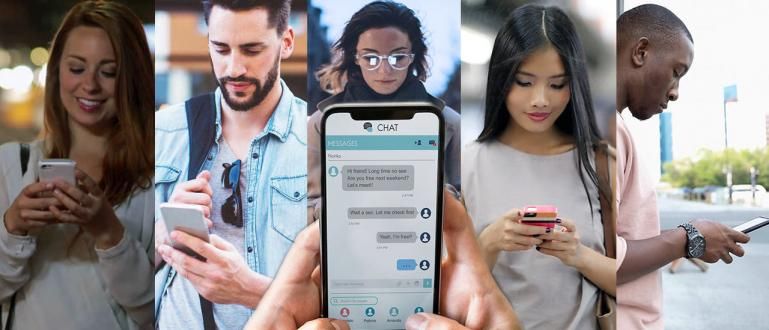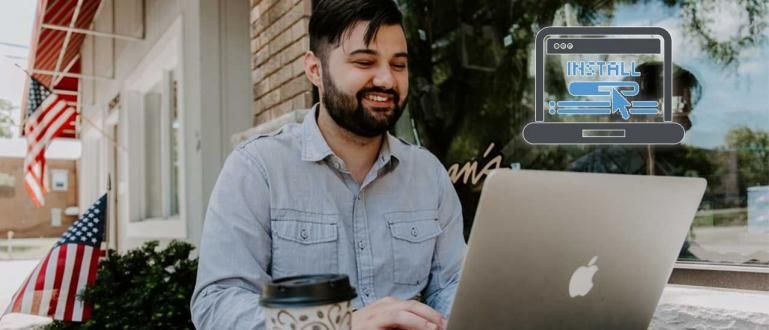Como transferir contatos para um novo celular do Android para o iOS ou vice-versa é fácil, você sabe! Confira como transferir contatos para outro celular na íntegra aqui!
Como mover contatos para um novo celular na verdade, muito fácil de fazer, sim, gangue. Mas, a realidade é que ainda existem muitas pessoas que não sabem fazer isso.
Na verdade, esse método é muito importante para você saber, especialmente se você acabou de comprar um novo telefone Android ou iPhone. Em vez de guardar os contactos um a um, a mudança é certamente a opção mais prática.
Mas, vá com calma! Para aqueles que estão confusos e com dificuldade em mover contatos para outro celular, a Jaka tem uma solução.
Curioso? Venha, veja o tutorial Sara mover contatos para o novo celular mais abaixo!
Coleção de como mover contatos para o novo celular mais recente de 2020
Ter um novo celular é certamente muito divertido, mas isso não inclui quando você precisa mover dados antigos para um novo celular, onde um deles é a lista de contatos.
Diferente de como passar arquivos do celular para o laptop que é muito fácil de fazer, como passar os contatos para esse novo celular segundo Jaka é um pouco mais complicado, galera.
Mas você não precisa se preocupar! Porque aqui a Jaka preparou a coleção mais completa de maneiras de mover os contatos da HP para outros celulares 2020.
Oh sim, para aqueles de vocês que estão procurando como mover os contatos do HP Vivo ou outras marcas, você pode seguir os passos abaixo, sim!
1. Como transferir contatos para outro Android ou iOS
Se o seu celular antigo e o novo tiverem o mesmo sistema operacional, como mover os contatos para outro celular será mais rápido e fácil.
Uma coisa que você deve ter que fazer desta forma é Conta do Google ou Gmail como um meio para o processo de transferência de contatos do antigo HP para o novo HP.
Mas, se você ainda não tem uma conta do Google ou do Gmail, não se preocupe! Vocês pode fazer isso primeiro lendo o seguinte artigo da Jaka.
 VER ARTIGO
VER ARTIGO Se você já tem uma conta do Google, pode seguir as etapas que Jaka descreveu detalhadamente abaixo.
Etapa 1 - Vá para o menu 'Configurações'
Primeiro, você abre o menu 'Definições' do seu antigo HP. Depois disso, você rolagem para baixo e abre o menu 'Contas e sincronização'.
Por exemplo, aqui Jaka usa Telefones Xiaomi para fazer como mover contatos para um novo celular. Para outras marcas de celulares Android ou iPhones, basta ajustar, galera.

Etapa 2 - Selecione a conta do Google para mover os contatos
Na página Contas e sincronização, você seleciona o menu 'Google'.
O próximo passo, você selecione a conta do Google que também será usado no novo HP.

Etapa 3 - sincronização da conta
Nesta fase, certifique-se de que marcou a opção 'Contatos'.
Depois disso, faça a sincronização para que quando esta conta for usada em um novo celular, todos os dados de contato se movam sem deixar nada para trás.

Etapa 4 - Faça login na conta no novo celular
Até este estágio, processo de configuração de sincronização de contato no seu antigo telefone Android ou iPhone pronto, galera.
A seguir você fica faça login ou adicione a conta do Google / Gmail no novo HP. Se você não sabe como adicionar a conta do Google, ApkVenue discutiu isso no seguinte artigo:
 VER ARTIGO
VER ARTIGO Bem, se você tiver feito login ou adicionado a conta do Google / Gmail ao seu novo celular com sucesso, ele será sincronizado automaticamente.
No entanto, se a lista de contatos ainda não estiver sincronizada automaticamente, você pode executar a sincronização manual da mesma forma que acima.
Ah, sim, para que este método de mover contatos de um celular antigo para o Android ou iPhone seja bem-sucedido, certifique-se de que você está realmente definir armazenamento de contato para salvar automaticamente na conta do Gmail, sim, turma!
Como mover contatos para o Gmail em si é muito fácil. Na página de contatos, você seleciona o menu Configurações> Importar / Exportar contatos.

Depois disso, você escolhe 'Importar do cartão SIM' e especificar conta do Google onde você deseja salvar o contato.

2. Como mover contatos para um novo telefone (iPhone - Android)
Se anteriormente o antigo e o novo celulares tivessem o mesmo sistema operacional, e se ambos? tem um sistema operacional diferente? É possível que seu celular antigo use iOS e seu novo celular use Android.
Mesmo que seu novo sistema operacional HP seja diferente do antigo, mas você ainda pode mover o contato sim, gangue.
Para usuários do iPhone que desejam mudar para o Android, você pode usar como mover contatos para este novo celular.
É que a maneira de mover os contatos do celular antigo para o novo que é feito desta vez é bem diferente de antes e um pouco mais complicada. Venha, veja mais!
Etapa 1 - Login do iCloud
O primeiro passo que você precisa fazer é Login da conta iCloud primeiro por meio de um aplicativo de navegador em um computador.
Digite seu nome de usuário e senha do iCloud.

Etapa 2 - Verificar o código
- Depois disso, por motivos de segurança, você será solicitado a fazer Autenticação de dois fatores enviado para o número do seu celular durante o registro da conta do iCloud.

Etapa 3 - Selecione 'Contatos'
- Depois de fazer login com sucesso, você seleciona o menu 'Contatos'.

Etapa 4 - Selecione um número de contato
Nesta fase, você seleciona o número de contato que deseja transferir para o seu novo telefone Android.
Para que o processo de seleção do número de contato a ser transferido não seja longo, pressione o botão Ctrl + A no teclado. Se selecionado com sucesso, o número do contato ficará azul.

Etapa 5 - Selecione 'Exportar vCard'
- Depois que todos os números de contato forem selecionados com sucesso, clique no logotipo definições no canto esquerdo inferior, então escolher 'exportar vCard '.

Etapa 5 - Abra a conta do Gmail
Após o processo exportar salvo com sucesso, a próxima etapa é abrir conta do Gmail, então escolher 'Contatos'.
Para pesquisar o menu Contatos, clique no logotipo ao lado da foto do seu perfil.

Etapa 6 - Importar contatos
Depois de entrar com sucesso no menu de contatos, a próxima etapa é NS-importar arquivos de contato o que você tem exportar no iCloud.
Para exibir o menu 'Importar', clique no menu 'Mais' primeiro.

Etapa 7 - Selecione 'Importar'
- Depois disso, selecione Importar. Em seguida, aparecerá uma tela como a seguinte.

Etapa 8 - Selecione o arquivo de contato
- Então inserir arquivos contato vCard que você tem anteriormente exportar do iCloud.

Nesta fase, na verdade, o arquivo de contato vCard também pode ser usado quando você quiser fazer algo como mover contatos para outro celular via bluetooth, gangue.
No entanto, isso é apenas opcional e se você não quiser ser incomodado, é melhor apenas seguir os passos de Jaka a seguir.
Etapa 9 - Clique em 'Importar'
- Se arquivos foi inserido com sucesso, clique 'Importar'.

Depois de realizar com sucesso todas as etapas acima, os contatos do seu iPhone antigo foram transferidos com sucesso para um novo telefone Android.
Mover contatos para um novo celular dessa forma, na verdade, utiliza o mesmo princípio do método anterior, em que o Google sincroniza os dados do usuário automaticamente.
Ah, sim, você também pode seguir as etapas acima se quiser como transferir contatos de um iPhone para um novo celular Samsung, sim!
3. Como mover contatos para um novo telefone (Android - iPhone)
Quase o mesmo que mover contatos do iPhone para o iPhone, para o caso do Android para o iPhone também pode ser feito importando contatos vCard.
Embora o princípio seja o mesmo, como mover contatos do Android para o iPhone requerem manuseio e etapas diferentes.
Aqui estão as etapas que você pode seguir para exportar contatos do Android e, posteriormente, esses contatos serão transferidos para o seu iPhone.
Etapa 1 - abrir contatos
- Na página de contato, você toca ícone de três pontos e selecione o menu 'Importar / exportar contatos'. Ah sim, aqui o Jaka é um exemplo usando um celular Xiaomi, você só precisa ajustar o menu, galera.

Etapa 2 - Exportar contatos
Em seguida, você seleciona a opção 'Exportar para armazenamento' para facilitar a execução do processo de transferência de contatos para um novo celular do Android para o iPhone via iCloud.
Se uma janela de notificação for exibida, clique em 'OK'. Neste estágio, os contatos no telefone Android foram exportados com sucesso para a memória da HP.

Além disso, para fazer importar contatos para o iCloud, o método é o mesmo de quando você move os contatos do iPhone para o Android, só que desta vez você escolher importar vCard.
É fácil né? Bem, se você quiser saber outros truques sobre como mover contatos para um novo celular do Android para o iPhone, você pode ler o seguinte artigo da Jaka: Como mover contatos do Android para o iPhone.
 VER ARTIGO
VER ARTIGO Bem, essas foram algumas etapas sobre como mover os contatos para um novo celular do Android para o iPhone ou vice-versa. É fácil né?
Na verdade, há uma ligeira diferença na maneira como você deseja mover os contatos para um sistema operacional diferente do antigo celular, mas ainda não demorou muito, na verdade.
Esperançosamente, as informações que Jaka compartilha desta vez podem ser úteis para todos vocês, e nos vemos no próximo artigo!